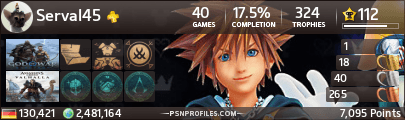Copyright by Wii-Homebrew.com
Hier eine kleine Zusammenfassung was NeoGamma alles kann:
[wise=info]
Downloads
NeoGamma Komplettpacket inkl. Forwarder-Channel (Passwort: Wii-Homebrew.com Das Original)
1.) Vorbereitung auf dem PC
Der obige Download enthält den aktuellen NeoGamma und das aktuelle cIOS rev17 in einem Installer. Zusätzlich ist ein hübscher Forwarder-Channel im Backup Launcher Style und der aktuelle Wad Manager enthalten.
Öffnen Sie das Rar-Archiv mit einem beliebigen Entpacker. Darin finden Sie einen Installer (exe). Führen Sie ihn aus und geben Sie als Zielverzeichnis das Hauptverzeichnis ihrer SD-Karte an.
Falls Sie noch kein cIOS rev17 installiert haben, aber leider keine Internetverbindung an ihrer Wii haben, so müssen Sie für die Offline-Installation mit dem NUS Downloader eine IOS38 v3867 runterladen und ins Hauptverzeichnis ihrer SD-Karte packen. Dabei unbedingt einen Haken unter Pack-->WAD setzen. Wie man mit dem NUS Downloader umgeht, bitte dem Ultimate Homebrew Guide entnehmen.
Nachdem Sie NeoGamma fertig auf ihrer SD-Karte eingerichtet haben, legen Sie die SD-Karte in den SD-Card-Slot der Wii ein und rufen Sie den Homebrew Channel auf.
2.) Installation von cIOS rev17
Falls Sie bereits cIOS rev17 installiert haben, können Sie diesen Schritt überspringen. Ansonsten starten Sie bitte den cIOS38 Installer rev17 vom Homebrew Channel aus, wählen wenn Sie gefragt werden welches IOS Sie zur Installatin verwenden möchten, das IOS249 oder das IOS36 aus und befolgen den Bildschirmanweisungen. Online-Installierer wählen <Network Installation> aus, während Offline-Installierer <WAD Installation> auswählen müssen. Sollten Sie irgendwelche Fehlermeldungen bekommen, so haben Sie beim Softmodden ihrer Wii geschlafen.
3.) Installation des NeoGamma Forwarder-Channels
Damit Sie NeoGamma bequem vom Wii-Menu via Kanal starten können, ist es erforderlich den NeoGamma Forwarder-Channel mit dem Wad Manager zu installieren. Dazu starten Sie bitte den Wad Manager, belassen das IOS auf IOS249 und drücken solange auf den A-Knopf bis die Wad-Liste angezeigt wird. Markieren Sie NeoGamma Backup Launcher Style (Forwarder)- NGFW.wad und installieren Sie ihn. Dieser Forwarder-Channel benutzt das Zielverzeichnis SD:/apps/NeoGamma/boot.dol und ist im Stil des hübschen Backup Launcher 0.3 gamma von NeoRame gehalten.
Herzlich willkommen zum Wii-Homebrew NeoGamma-Tutorial. Hier werden Sie den beliebten NeoGamma-Loader ausführlich kennenlernen. NeoGamma basiert auf den klassischen Backup Launcher 0.3 gamma, welcher wiederum auf den Freeloader Gecko OS basiert und wurde vom deutschen Coder WiiPower weiterentwickelt. Mit NeoGamma können Sie Sicherheitskopien ihrer Wii- und Gamecubespiele von einem DVD-Rohling, einer SD/SDHC-Karte, sowie von einem USB-Stick bzw. USB-Festplatte abspielen.
Hier eine kleine Zusammenfassung was NeoGamma alles kann:
- Wii-Spiele abspielen (von SD, SDHC, USB, DVD-R, DVD+R oder Original DVD)
- Gamecubespiele abspielen (von DVD-R, DVD+R oder Original DVD)
- Cheaten via Ocarina/Gecko-Codes
- Importspiele abspielen
- Debugging betreiben (mit einem optional erhältlichen, ca. 35 Euro teuren USBGecko)
- Unterstützt ausschließlich das IOS249/IOS250 von Waninkoko
- Unterstützt Rebooter
[wise=info]
Seit Veröffentlichung des UHG-Downloaders in der Version 3.0, können die gängigsten Loader auch direkt vom UHGD bereitgestellt werden.
Das Tool lädt dabei alle notwendigen Daten herunter und legt diese in einer korrekten Ordnerstruktur auf der SD-Karte ab.
Das bietet sich vor allem dann an, wenn man direkt mehrere Loader gleichzeitig einrichten will.
Wie das geht, erfahrt Ihr im >>[TuT] USB-/ Disk-Loader Einrichtung mit dem UHG-Downloader <<
[/wise]Das Tool lädt dabei alle notwendigen Daten herunter und legt diese in einer korrekten Ordnerstruktur auf der SD-Karte ab.
Das bietet sich vor allem dann an, wenn man direkt mehrere Loader gleichzeitig einrichten will.
Wie das geht, erfahrt Ihr im >>[TuT] USB-/ Disk-Loader Einrichtung mit dem UHG-Downloader <<
Downloads
NeoGamma Komplettpacket inkl. Forwarder-Channel (Passwort: Wii-Homebrew.com Das Original)
1.) Vorbereitung auf dem PC
Der obige Download enthält den aktuellen NeoGamma und das aktuelle cIOS rev17 in einem Installer. Zusätzlich ist ein hübscher Forwarder-Channel im Backup Launcher Style und der aktuelle Wad Manager enthalten.
Öffnen Sie das Rar-Archiv mit einem beliebigen Entpacker. Darin finden Sie einen Installer (exe). Führen Sie ihn aus und geben Sie als Zielverzeichnis das Hauptverzeichnis ihrer SD-Karte an.
Falls Sie noch kein cIOS rev17 installiert haben, aber leider keine Internetverbindung an ihrer Wii haben, so müssen Sie für die Offline-Installation mit dem NUS Downloader eine IOS38 v3867 runterladen und ins Hauptverzeichnis ihrer SD-Karte packen. Dabei unbedingt einen Haken unter Pack-->WAD setzen. Wie man mit dem NUS Downloader umgeht, bitte dem Ultimate Homebrew Guide entnehmen.
Nachdem Sie NeoGamma fertig auf ihrer SD-Karte eingerichtet haben, legen Sie die SD-Karte in den SD-Card-Slot der Wii ein und rufen Sie den Homebrew Channel auf.
2.) Installation von cIOS rev17
Falls Sie bereits cIOS rev17 installiert haben, können Sie diesen Schritt überspringen. Ansonsten starten Sie bitte den cIOS38 Installer rev17 vom Homebrew Channel aus, wählen wenn Sie gefragt werden welches IOS Sie zur Installatin verwenden möchten, das IOS249 oder das IOS36 aus und befolgen den Bildschirmanweisungen. Online-Installierer wählen <Network Installation> aus, während Offline-Installierer <WAD Installation> auswählen müssen. Sollten Sie irgendwelche Fehlermeldungen bekommen, so haben Sie beim Softmodden ihrer Wii geschlafen.
3.) Installation des NeoGamma Forwarder-Channels
Damit Sie NeoGamma bequem vom Wii-Menu via Kanal starten können, ist es erforderlich den NeoGamma Forwarder-Channel mit dem Wad Manager zu installieren. Dazu starten Sie bitte den Wad Manager, belassen das IOS auf IOS249 und drücken solange auf den A-Knopf bis die Wad-Liste angezeigt wird. Markieren Sie NeoGamma Backup Launcher Style (Forwarder)- NGFW.wad und installieren Sie ihn. Dieser Forwarder-Channel benutzt das Zielverzeichnis SD:/apps/NeoGamma/boot.dol und ist im Stil des hübschen Backup Launcher 0.3 gamma von NeoRame gehalten.

4.) Umgang mit NeoGamma
Starten Sie NeoGamma, entweder aus dem Homebrew Channel oder via Forwarder-Channel. Es begrüßt Sie das Hauptmenu. Nachfolgend eine Erklärung jedes einzelnen Punktes. Ganz unten wird das verwendete IOS angezeigt, mit das NeoGamma betrieben wird. Unten links die Version und ein Karmeleon-Icon. Wenn ein USBGecko angeschlossen ist, ist es grün. Ansonsten grau.

Launch Game on DVD: Startet ein eingelegtes Spiel.
Load Games from: <DVD> <USB> <SD/SDHC>: Damit wird eingestellt, auf welches Medium NeoGamma zugreifen soll.
Region Options:
- Boot Lang: Hier kann die Sprache eingestellt werden, mit dem man ein eingelegtes Spiel verwenden will, sofern es die jeweilige Sprache unterstützt. Console Default stellt die normale Sprache der Wii ein.
- Force Video: Hier kann der Videomodus eingestellt werden mit dem man ein Spiel starten möchte. Wenn Spiele ein Videomodus nicht unterstützen, bekommt man entweder ein schwarzes oder grünes Bild. Empfohlen ist die Einstellung "Disc".
- Patch Video: Wenn ein Spiel ein Videomodus nicht unterstützt, kann man versuchen diesen mit dieser Einstellung zu patchen. Die Erfolgschance ist jedoch gering.
- VIDTV Patch: Sollten Videoprobleme auftreten, kann man versuchen diese Option einzuschalten. Empfohlen ist es jedoch diese ausgeschaltet zu lassen.
- Patch Country String: Wird für einige Importspiele benötigt. Besonders für japanische Wiis geeignet.

Config Options:
- Hook Type: Wird für Debuggingtätigkeiten mit einem USBGecko und für Ocarina/Gecko-Cheats benötigt. Empfohlen ist die Einstellung "None". Wenn Sie Probleme haben, Cheats zum Funktionieren zu bringen, dann können Sie andere Hook-Types ausprobieren. Wenn SIe nicht wissen, wie man Cheats anwendet, gibt es hier ein Tutorial für Sie.
- Ocarina On: Unter diesem Punkt können Sie entscheiden, ob Sie Cheats verwenden möchten oder nicht. Wenn Sie Cheats verwenden möchten, so ist die empfohlene Einstellung Yes(default IOS). Sollten Sie Probleme bekommen, können Sie die anderen beiden Einstellungen ausprobieren.
- Debugger: Sendet Debugging-Informationen via USBGecko. Sollten Sie daran nicht interessiert sein, bitte mittels "No" ausgeschaltet lassen.
- Altern.dol: Manche Spiele benötigen eine alternative DOL-Datei, die Sie aus den Images mittels WiiScrubber extrahieren können. Die extrahierte DOL-Datei können Sie auf der SD-Karte platzieren oder direkt aus dem Spiel nutzen. Wenn Sie alternative DOL-Dateien von SD-Karte verwenden möchten, platzieren Sie bitte die entsprechende DOL ins NeoGamma-Verzeichnis auf der SD-Karte und stellen den Punkt Storage ein. Die alternative DOL muss die 6 (oder 4) Zeichen der Spiele-ID tragen. Ansonsten auf Disc oder auf No stellen. Spiele, die einer alternative DOL-Datei brauchen sind zB. Metroid Prime Trilogy und Wii Sports Resort.
- Search patches: Im NeoGamma-Packet sind sogenannte WIP-Dateien mit enthalten. Dies sind benötigte Patches für diverse Problemspiele. Am besten stellen Sie die Option auf "Yes" und platzieren alle WIP-Dateien ins NeoGamma-Verzeichnis.
- Storage device: Hier können Sie festlegen ob Cheatcode-Dateien, alternative DOL-Dateien und WIP-Dateien von der SD-Karte oder einem USB-Gerät gelesen werden sollen.
- Save Config: Hier speichern Sie ihre Einstellungen ab.

Rebooter Options:
- Recovery Mode: Der Rebooter rebootet die Wii mit vorher festgelegten Einstellungen. Diese Einstellung ruft den Recovery Mode hervor, den Sie für Reparaturzwecke ihrer Wii benutzen können.
- Region Free: Wen Sie diese Option auf Yes stellen, wird nach dem Ausführen des Rebooters die Regionalsperre außer Kraft gesetzt sodass Sie mit dem normalen Disk-Kanal Importspiele spielen können.
- Remove Copy Flags: Damit können auch Spielstände, die auf normalem Wege nicht verschoben/kopiert werden können, doch verschoben/kopiert werden.
- Button Skip: Am Gesundheitsbildschirm muss A gedrückt werden um zum Wii-Menu zu gelangen. Diese Einstellung überspringt diesen Schritt.
- Skip Update: Damit werden Diskupdates geblockt.

Use Rebooter: Der Rebooter wird auf Knopfdruck mittels A-Knopf gestartet.
Credits: Hier werden die Verantwortlichen für NeoGamma aufgelistet.

Wenn man ein Spiel eingelegt hat und dann gestartet hat, erwartet einem erst dieses Bild bevor es los geht:


5) Abschließende Hinweise
- WiiGator for Gamma Loader
- Nuke, brkirch, Kenobi, Link, Y.S. (DIY Hacker), XT5, bushing, dhewg, Foxx, SMK, brkirch for Gecko OS
- Team Twiizer for The Homebrew Channel
- WiiPower for NeoGamma
- NeoRame for the Backup Launcher graphics
- Empyr69er for the NeoGamma graphics
- Waninkoko for custom IOS 249/250
Wenn Sie dieses Tutorial mögen, können Sie es ja weiterempfehlen. Dieses Tutorial darf weder kopiert, noch dürfen Auszüge davon gemacht werden. Bitte stehts zum Original-TuT verlinken. Sollten Sie eine Webseite entdecken, die dieses Tutorial kopiert hat, so benachrichtigen Sie mich bitte via PN.
An dieser Stelle möchten wir erneut darauf hinweisen, dass wir absolut keine Raubkopierer unterstützten. Bitte nur für legale, selbsterstellte Sicherheitskopien benutzen.
- NeoGamma kann Spiele auch von SD-Karte und USB-Gerät abspielen. Dazu muss die SD-Karte/ das USB-Gerät im Format WBFS (Wii Backup File System) formatiert werden. Die Formatierung übenimmt NeoGamma automatisch wenn Sie die Booteinstellung auf SD oder USB stellen. Vorher müssen Sie jedoch bestätigen. Um ein Spiel zu installieren, müssen Sie ihre original erworbene Disk in die Wii schieben und warten bis NeoGamma das Spiel komplett auf SD-Karte oder USB-Gerät kopiert hat. Sollten Sie eine SD-Karte für ihre Spiele verwenden, so müssen Sie NeoGamma von einem USB-Gerät starten.
- NeoGamma führt keine Diskupdates durch. Spiele die normalerweise ein Update verlangen, können problemlos gespielt werden.
- Gamecubespiele können ausschließlich über Disk gespielt werden. Dazu muss ein cMIOS installiert werden. Weitere Hinweise dazu bitte dem Ultimate Homebrew Guide entnehmen.
- Schwarze Wiis und neuere Wiis haben ein D3-2-Laufwerk verbaut, die keine Spiele über Disk abspielen können. In diesem Fall können Sie Sicherheitskopien ausschließlich über SD oder USB spielen.
- Sollte ein neues cIOS erscheinen, so können Sie es ohne Probleme über das cIOS rev17 installieren.
- Bitte nur mit eigenen Sicherheitskopien verwenden. Wii-Homebrew.com bietet keinen Support für Raubkopierer. Eigene Sicherheitskopien können Sie leicht mit dem Programm SuperDump erstellen.
- WiiGator for Gamma Loader
- Nuke, brkirch, Kenobi, Link, Y.S. (DIY Hacker), XT5, bushing, dhewg, Foxx, SMK, brkirch for Gecko OS
- Team Twiizer for The Homebrew Channel
- WiiPower for NeoGamma
- NeoRame for the Backup Launcher graphics
- Empyr69er for the NeoGamma graphics
- Waninkoko for custom IOS 249/250
Wenn Sie dieses Tutorial mögen, können Sie es ja weiterempfehlen. Dieses Tutorial darf weder kopiert, noch dürfen Auszüge davon gemacht werden. Bitte stehts zum Original-TuT verlinken. Sollten Sie eine Webseite entdecken, die dieses Tutorial kopiert hat, so benachrichtigen Sie mich bitte via PN.
An dieser Stelle möchten wir erneut darauf hinweisen, dass wir absolut keine Raubkopierer unterstützten. Bitte nur für legale, selbsterstellte Sicherheitskopien benutzen.
Dieser Beitrag wurde bereits 3 mal editiert, zuletzt von StarWolf3000 ()